Como fazer a parte de um vídeo em câmera lenta usando poucos passos
Há ocasiões em que o uso de efeitos visuais especializados pode levar seu filme a um nível totalmente novo. Mesmo os efeitos mais simples, como alterar a velocidade de reprodução, avançar ou desacelerar o vídeo, podem tornar o filme muito mais divertido. Você também pode obter efeitos emocionantes vendo uma parte de um vídeo em câmera lenta. O vídeo imediatamente se torna mais imaginativo e perde qualquer monotonia que possa ter tido. Este post será de grande utilidade para você se desejar aplicar esses efeitos aos videoclipes que criou. Aprender como diminuir a velocidade de uma parte de um vídeo em apenas alguns passos.
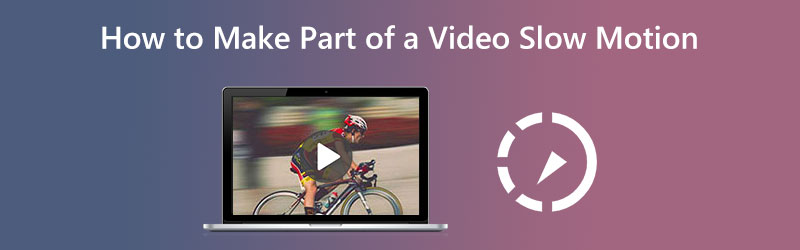
- Como fazer parte de um vídeo em câmera lenta
- Perguntas frequentes sobre como tornar parte de um vídeo mais lento
Parte 1. Como fazer parte de um vídeo em câmera lenta
1. Vidmore Video Converter
Vidmore Video Converter permite que os usuários modifiquem arquivos de áudio e vídeo ao longo do processo de conversão simultaneamente. Ele vem com uma caixa de ferramentas com várias ferramentas que os clientes podem usar para realizar as modificações de suas escolhas com a ajuda da caixa de ferramentas incluída. Além de acelerar o vídeo, o Vidmore Video Converter também oferece a opção de diminuir a velocidade de reprodução do vídeo.
Com a ajuda do Vidmore Video Converter, ele pode diminuir a velocidade na qual seus videoclipes são reproduzidos. O software também permite aparar ou cortar seus arquivos da maneira que julgar apropriada. Os usuários podem ajustar a qualidade do vídeo e o tamanho do arquivo navegando no menu de configurações. Você pode fazê-lo em qualquer direção. É um software precioso para usuários de Mac e Windows. Este aplicativo pode fornecer ferramentas de edição fáceis de usar e, ao mesmo tempo, produzir filmes de alta qualidade. É uma das razões pelas quais um número tão grande de pessoas usa esse aplicativo regularmente.
◆ Use o aparador de vídeo
Passo 1: Depois que seu dispositivo terminar de inicializar corretamente, você deve instalar o Vidmore Video Converter. Comece a usar o programa após a instalação ser concluída sem problemas.
Depois, vá para o Caixa de ferramentas seção, escolha o Video Trimmer entre as opções disponíveis e, em seguida, escolha o Mais ícone do menu.
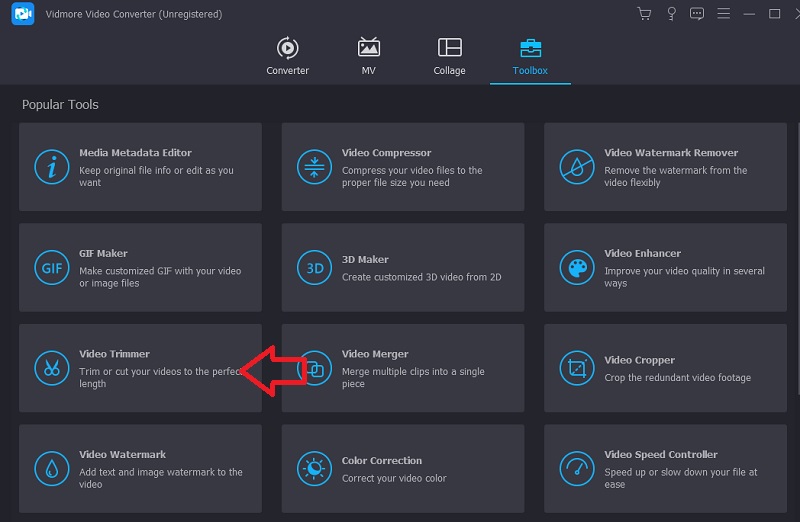
Passo 2: Quando o vídeo tiver sido carregado na interface, clique no botão Divisão Rápida botão e escolha o número de partes em que você deseja que o filme seja dividido.
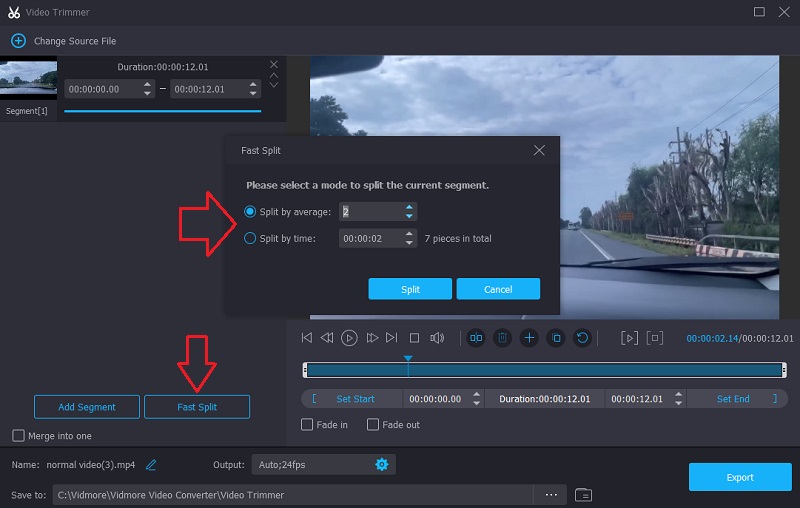
Etapa 3: Ao final, escolha o Exportar aba e aguarde para salvar os filmes em seu armazenamento após clicar no botão.
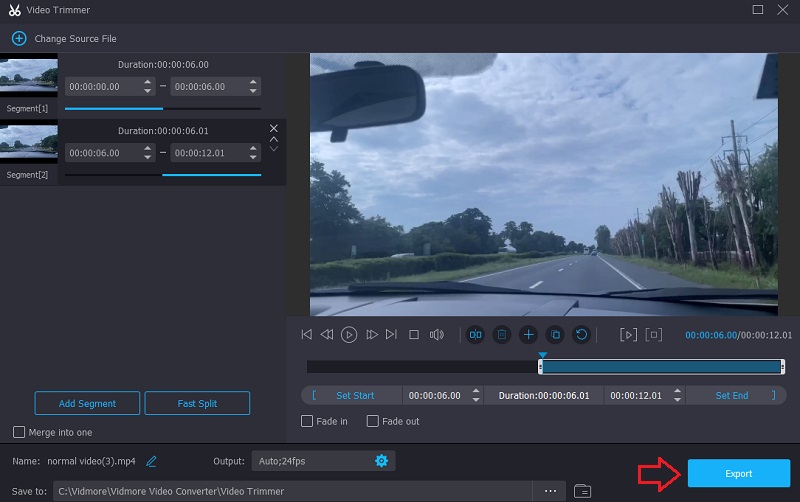
◆ Use o controlador de velocidade de vídeo
Depois de dividir o filme em suas partes, você pode começar a tomar seu tempo durante as partes do filme que são mais interessantes para você. A próxima etapa para realizar isso pode ser dividida nas seguintes etapas.
Passo 1: Navegue até o Controlador de velocidade de vídeo, e então aperte o Mais assine no centro da tela.
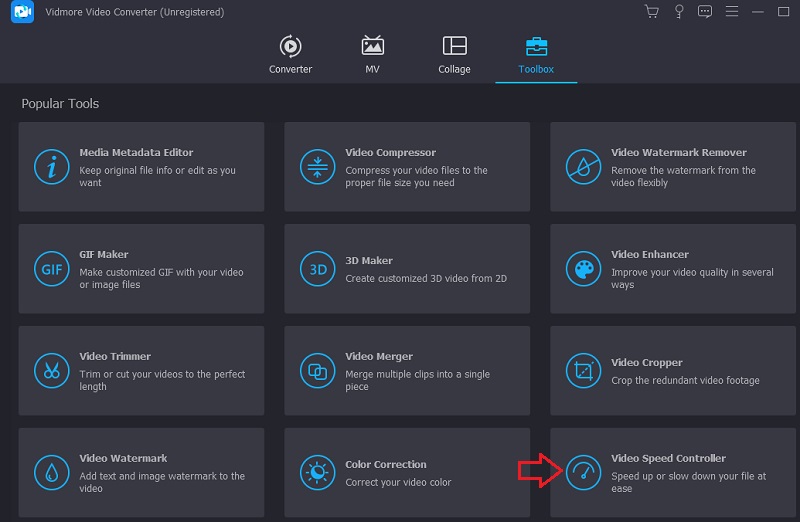
Passo 2: Depois disso, escolha a parte em que deseja que o áudio seja mais lento. Depois disso, escolha a quantidade de velocidade adequada às suas necessidades. Escolha um item da lista abaixo.

Etapa 3: Depois de tudo feito, escolha Exportar e seu arquivo estará disponível para download.
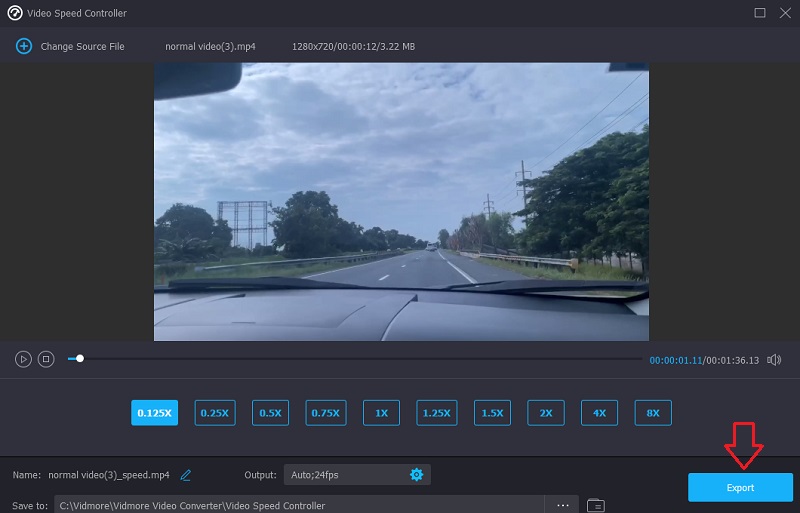
◆ Use a fusão de vídeos
E por último, como toque final, combine os vídeos que você dividiu anteriormente. Você deve executar as três últimas etapas listadas abaixo para atingir esse objetivo.
Passo 1: Vou ao Caixa de ferramentas e escolha o Video Merger. Depois disso, selecione os vídeos no menu que aparece.
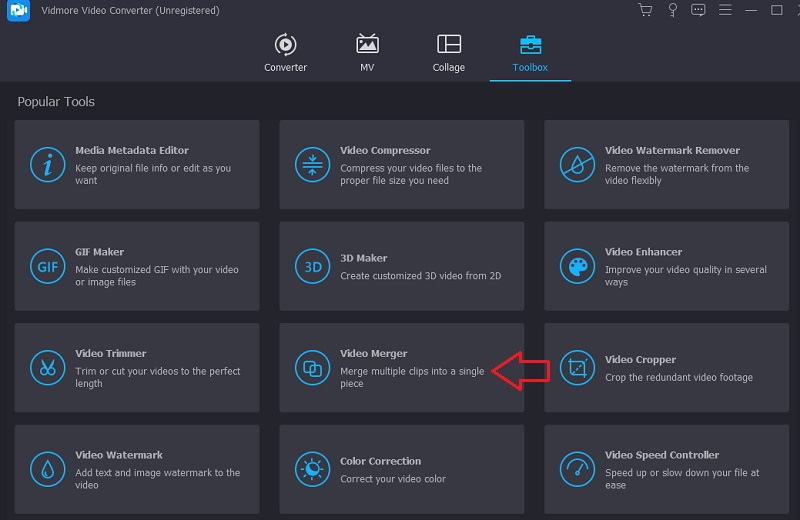
Passo 2: Após o primeiro arquivo ter sido carregado, escolha o Mais símbolo mais uma vez para continuar carregando as outras partes dos filmes. Você também pode fazer alterações adicionais, como cortar, adicionar efeitos e filtrar.
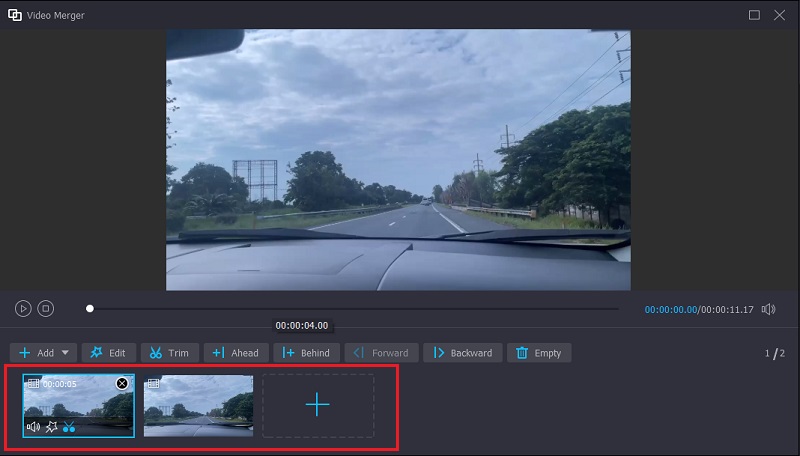
Etapa 3: Para que as alterações feitas tenham efeito, você deve finalmente clicar na opção Exportar.

2. Clideo
O Clideo é um poderoso aplicativo de edição de vídeo online que também permite que os usuários alterem a velocidade de reprodução dos vídeos enquanto os assistem online. Devido a esta função, você pode alterar o ritmo do filme para que ele se mova mais rápido ou lentamente. Ele permite que você altere a velocidade do seu vídeo em um breve período sem exigir que você o ajuste. Você tem a alternativa de ajustar o controle deslizante para obter a velocidade máxima, ou pode escolher um dos seis níveis que representam as opções mais utilizadas. Neste momento, você tem permissão para enviar um videoclipe que já foi armazenado em seu dispositivo.
Passo 1: Para começar, abra o menu do seu navegador e procure a opção Clideo. Quando você chegar à página onde você pode enviar seu vídeo, você deve escolher o arquivo que deseja enviar clicando na caixa que diz Escolher arquivo.
Passo 2: Depois disso, você poderá modificar o ritmo do vídeo movendo o controle deslizante para a direita ou escolhendo uma opção alternativa na lista abaixo do controle deslizante.
Etapa 3: Para finalizar o procedimento, selecione o Exportar opção do menu à direita.

Parte 2. Perguntas frequentes sobre como tornar parte de um vídeo mais lento
Como faço para que o iMovie diminua a velocidade de uma parte de um vídeo?
Você pode escolher um intervalo em um clipe na linha do tempo do software iMovie em seu Mac pressionando e segurando a tecla R e movendo-se pelo clipe enquanto seleciona o intervalo. Basta clicar no botão Velocidade para exibir as configurações de velocidade. Marque a opção Smooth, e você configurará tudo adequadamente para o aumento ou diminuição gradual da velocidade.
Como um vídeo pode ser desacelerado sem perder quadros?
É necessário configurar o modo de vídeo para ter uma taxa de quadros de 60 quadros por segundo para criar um filme em câmera lenta sem perder nenhum quadro.
Quantos quadros a câmera lenta requer?
Você pode definir as taxas de quadros das câmeras modernas para uma ampla faixa de valores. A maioria das câmeras prosumer são capazes de pelo menos 60 quadros por segundo, reduzindo efetivamente o movimento para metade do seu ritmo médio. Atualmente, muitos podem atingir até 120 quadros por segundo, e câmeras especializadas podem atingir muito mais. O que você deseja fotografar determinará a taxa de quadros exigida de você.
Conclusões
Se você quiser ver como fazer parte de um video em camera lenta, siga todos os passos acima. Embora o procedimento seja um pouco demorado, você não terá problemas para concluí-lo, pois a ferramenta que você usa é simples. Instalar o Vidmore Video Converter no seu dispositivo o mais rápido possível para começar a adicionar sabor aos seus vídeos é o melhor uso do seu tempo.


